Teams toont de verkeerde tijdzone [repareren]
![Teams toont de verkeerde tijdzone [repareren]](https://cdn.thewindowsclub.blog/wp-content/uploads/2024/05/best-ai-voice-assistants-for-windows-6-1-640x375.webp)
Microsoft Teams is een geweldige manier om online vergaderingen te houden voor werk/school, maar als Teams de verkeerde tijdzone weergeeft , kan dit een groot probleem veroorzaken. Tijdzone speelt een cruciale rol in dergelijke apps en onjuiste instellingen kunnen de hele workflow verstoren.
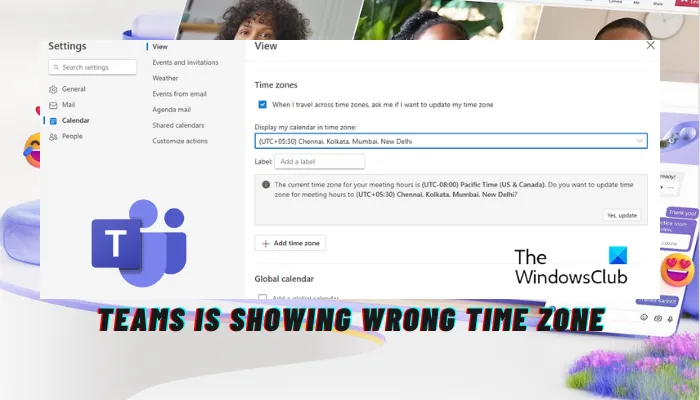
Dus als u op zoek bent naar een manier om het probleem met de onjuiste tijdzone van Teams op te lossen, hebben we enkele tips van experts die u kunnen helpen de juiste instellingen te wijzigen.
Fix Teams toont de verkeerde tijdzone
Teams die een onjuiste tijdzone weergeven, zijn een veelvoorkomend probleem met de app-versie, dat meestal wordt opgemerkt nadat u deze hebt bijgewerkt. Dit kan zelfs gebeuren als alle instellingen goed zijn. Hoewel het terugkeren naar de vorige versie met behulp van de tuimelschakelaar het probleem kan verhelpen, is dit niet de oplossing. Hier zijn dus een paar methoden die u kunt proberen om het probleem op te lossen wanneer Teams de verkeerde tijdzone weergeeft.
- Voorlopige suggesties
- Wijzig de taal en tijdzone in Teams-instellingen
- Stel de juiste tijdzone in op de pc
- Synchroniseer de klok
1] Voorlopige suggesties
Ten eerste kunt u Teams volledig afsluiten en de applicatie opnieuw starten om te controleren of dit helpt bij het bijwerken van de tijdzone. Als dat niet werkt, kunt u zich afmelden bij de app en opnieuw aanmelden, omdat dit in sommige gevallen nuttig is gebleken.
Zorg er tegelijkertijd voor dat Teams is bijgewerkt naar de nieuwste versie. Installeer ook eventuele Windows-updates die in behandeling zijn om deze up-to-date te houden. Als geen van deze technieken echter helpt, kunt u doorgaan met het proberen van de onderstaande primaire probleemoplossingsmethoden.
2] Wijzig de taal en tijdzone in Teams-instellingen
Het wijzigen van de taal- en tijdzone-instellingen blijkt een van de meest effectieve manieren om het probleem op te lossen. Veel gebruikers hebben deze oplossing geprobeerd en het heeft voor hen gewerkt. Omdat de Teams-app is geïntegreerd met de Outlook-app, kunt u het volgende doen:
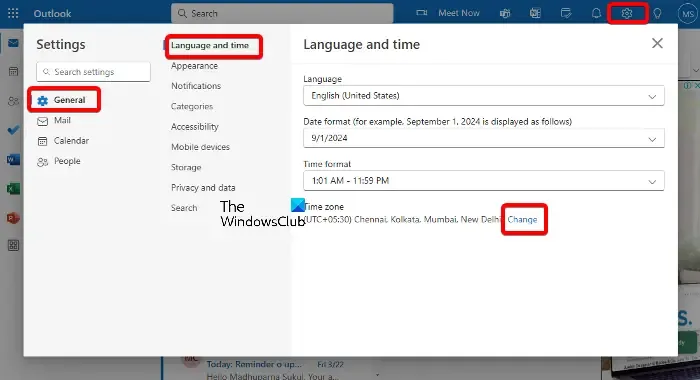
- Start de Outlook-webversie en log in.
- Navigeer naar de rechterbovenhoek van het scherm en klik op het tandwielpictogram om de pagina Outlook- instellingen te openen .
- Selecteer hier aan de linkerkant Algemeen en klik op de optie Taal en tijd .
- Klik nu aan de rechterkant op de link Wijzigen onderaan.
- Hierdoor wordt een nieuwe pagina geopend, Bekijk .
- Ga hier naar Mijn agenda weergeven in tijdzone en selecteer de juiste tijdzone in de vervolgkeuzelijst.
- Maar als u uw tijdzone niet in de lijst vindt, klikt u op Tijdzone toevoegen om de uwe toe te voegen.
Dit zou de tijdzone naar de juiste instellingen moeten veranderen.
3] Stel de juiste tijdzone in op de pc
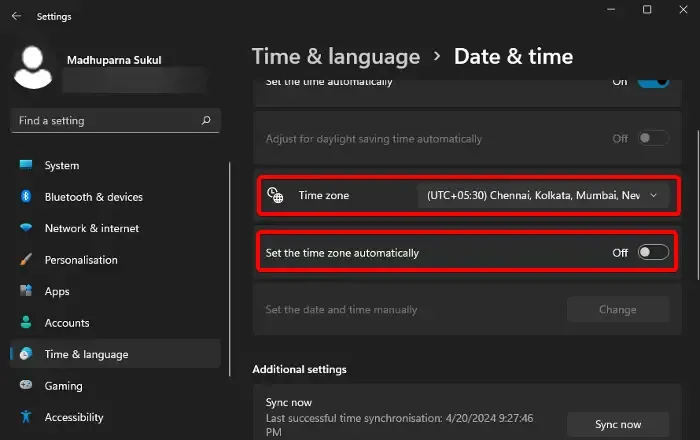
U kunt het tijdzoneprobleem ook tegenkomen bij Teams vanwege onjuiste tijdzone-instellingen op uw pc. In dit geval moet u de instellingen voor Datum, Tijd, Regio, Landinstelling en Taal op uw Windows-apparaat wijzigen.
Open hiervoor Windows Instellingen ( Win + I ) en navigeer naar Tijd & taal .
U kunt dan naar Datum en tijd gaan en hier kunt u de tijdzone automatisch instellen of de tijdzone selecteren in de vervolgkeuzelijst.
4] Synchroniseer de internettijdserver
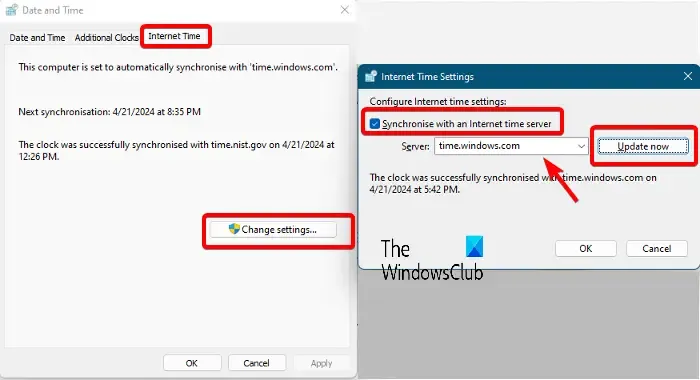
Het kan mogelijk zijn dat Teams de verkeerde tijdzone weergeeft als de tijdserver niet synchroniseert met uw pc-klok. In dit geval kunt u de tijd- en datuminstellingen van uw pc synchroniseren met de internettijdserver. Hier is hoe:
Start de Run- console ( Win + R ), typ timedate.cpl en druk op Enter om het venster Datum en tijd in het Configuratiescherm te openen.
Selecteer hier het tabblad Internettijd en klik op Instellingen wijzigen .
Vink vervolgens in het dialoogvenster Internettijdinstellingen het vakje aan naast de optie Synchroniseren met een internettijdserver .
Ga nu naar Server , stel dit in op time.windows.com en klik op de knop Nu bijwerken .
Wacht tot het is gesynchroniseerd. Druk op OK om de wijzigingen op te slaan en af te sluiten.
Als alternatief kunt u een gratis tijdsynchronisatiesoftware voor Windows gebruiken.
Hoe corrigeer ik de tijdzone in Microsoft Teams?
Om de onjuiste tijdzone in Teams te corrigeren, opent u de Outlook-webversie en klikt u op Instellingen . Klik hier op Algemeen en selecteer vervolgens de optie Taal en tijdzone . Selecteer nu de juiste tijdzone in het vervolgkeuzemenu en sla uw wijzigingen op.
Waarom toont mijn Teams een andere tijdzone?
Uw teams kunnen een onjuiste tijdzone weergeven als de optie voor automatische instellingen is uitgeschakeld. Schakel de optie Tijdzone automatisch instellen in de instellingen van uw apparaat in. Als het probleem zich blijft voordoen, start u Teams opnieuw op door de app te sluiten en opnieuw te openen. Vervolgens wordt de juiste tijdzone gesynchroniseerd.


Geef een reactie